Översikt: Sammanfattning: Vad händer om du helt tar bort viktiga textmeddelanden på iPhone 15? Den här artikeln innehåller många användbara metoder för att lösa detta problem.

Det är lättare att återställa raderade meddelanden från iPhone 15 om du vet hur. Följ den här guiden för att återställa permanent raderade iPhone 15-meddelanden med eller utan säkerhetskopiering.
Här är saker du behöver veta:
- Meddelanden som nyligen tagits bort låter dig återställa raderade texter och konversationer från iPhone 15 i upp till 30 dagar.
- Med en iTunes/iCloud-säkerhetskopia måste du återställa din iPhone 15 och få meddelanden.
- Prova iPhone Data Recovery för att hitta raderade meddelanden på iPhone 15 om du inte har någon säkerhetskopia.
- Om alla försök misslyckas, kontakta dina mobilleverantörer dina uppgifter om meddelanden.
Den här artikeln ger dig flera metoder för hur du återställer meddelanden på din iPhone 15.
Del 1: Metoder för att återställa raderade meddelanden på iPhone 15.
- Metod 1: Återställ raderade meddelanden på iPhone 15 från nyligen raderade.
- Metod 2: Återställ raderade meddelanden på iPhone 15 från iPhone Data Recovery.
- Metod 3: Återställ raderade meddelanden på iPhone 15 med iCloud.
- Metod 4: Återställ raderade meddelanden på iPhone 15 via iTunes.
- Metod 5: Överför dina meddelanden på iPhone 15 med telefondataöverföring.
Del 2: Förhindra att meddelanden går förlorade eller raderas permanent.
Del 1: Metoder för att återställa raderade meddelanden på iPhone 15.
Låt oss först läsa igenom de specifika stegen för hur du återställer dina meddelanden på iPhone 15.
Metod 1: Återställ raderade meddelanden på iPhone 15 från nyligen raderade.
Från och med IOS 17 är iPhones meddelanden byggd med en nyligen raderad mapp, som låter användare återställa meddelanden inom 30 dagar efter att du har raderat dem. Detta fungerar för iPhone 15 eftersom det kommer förinstallerat med IOS 17.
Om du har raderat meddelanden är den första platsen att leta efter mappen Nyligen borttagna. Du kan se en lista över raderade meddelanden som väntar på att återställas.
Steg 1: Öppna appen "Meddelanden" för att visa din meddelandelista. Och klicka sedan på "Redigera" och "Visa nyligen borttagna". Du kan hitta alternativen i det övre hörnet på skärmen Meddelanden.

Steg 2: Tryck på "Återställ alla" i det nedre högra hörnet för att återställa alla dina raderade meddelanden. Välj att återställa vissa meddelanden genom att markera pricken bredvid varje konversation. Klicka på "Återställ" och sedan på "Återställ meddelanden".
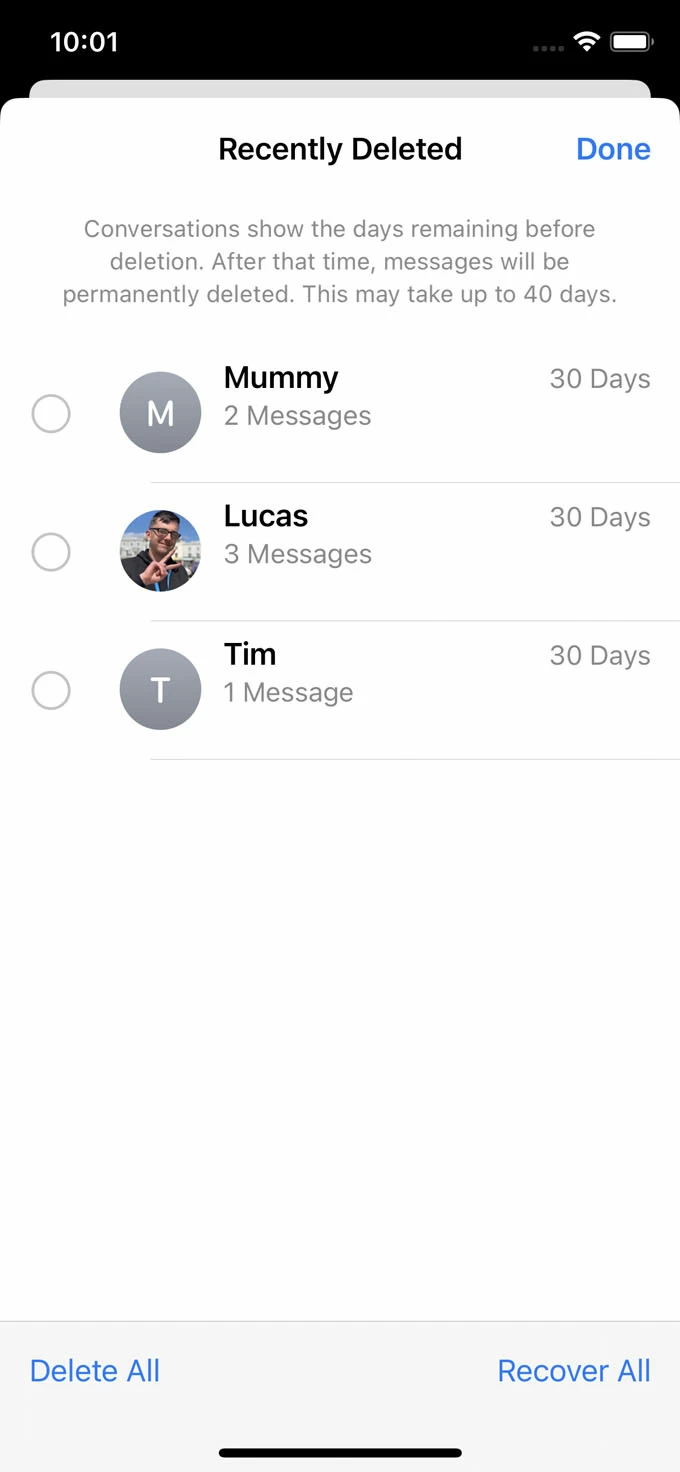
Det är allt för meddelanden på iPhone 15-återställning.
Metod 2: Återställ raderade meddelanden på iPhone 15 från iPhone Data Recovery.
iPhone Data Recovery är en superprofessionell och officiell applikation för dig att återställa dina meddelanden. iPhone Data Recovery kan hjälpa dig att återställa alla typer av data från olika enheter. Vissa människor kan fråga sig:
Om jag kan återställa mina data utan säkerhetskopiering. Är det möjligt? Naturligtvis kan iPhone Data Recovery hjälpa dig att göra det även om dina data inte säkerhetskopierades.
Är applikationen slöseri med mycket av min tid? Nej! Denna applikation har ett speciellt läge - Quick Scan Mode. Det här läget kan hjälpa dig att återställa dina data så snart som möjligt och systemet skannar dina data snabbt.
Är återställningsprocessen besvärlig? Nej! Denna applikation har mycket enkla steg. Här är operationsstegen.
Steg 1: Ladda ner iPhone Data Recovery och välj "Återställ från IOS-enhet" på första sidan.

Steg 2: Felsök USB-kabeln din iPhone 15 annars kanske den inte kan känna igen. Bekräfta, din enhet mellan enheter. Då kan systemet upptäcka dina data.
Steg 3: Klicka på "Start Scan" och din iPhone 15-data kommer att skannas. Snabbskanningsläge och Deep Scan-läge kan alla göras. Välj en du gillar.

Steg 4: Nu är det dags att förhandsgranska dina skannade data och sedan välja vad du vill återställa. När du bekräftar lägg meddelandena i listan och klicka slutligen på "Återställ till enhet".

Metod 3: Återställ raderade meddelanden på iPhone 15 med iCloud.
Om du regelbundet säkerhetskopierar din iPhone 15 till iCloud, eller har aktiverat iCloud Backup för att automatiskt säkerhetskopiera enheten. Det finns en stor chans att säkerhetskopiorna behåller dina saknade meddelanden du behöver. För att återställa dina meddelanden på iPhone 15 behöver du bara återställa din enhet från iCloud-säkerhetskopia.
Steg 1: Se till att du har en iCloud-säkerhetskopia innan du raderade meddelandena.
Gå till "Setting" och sedan "iCloud" och "iCloud Backup". Du kommer att kunna se din iPhone-säkerhetskopia. Kom ihåg att trycka på ditt enhetsnamn och se exakta data och tidpunkten för din iPhone 15 senast säkerhetskopierades.

Steg 2: Gå sedan till "Allmänt" och "Överför eller återställ iPhone". Välj "Radera allt innehåll och inställningar". Klicka på "Fortsätt" om du tillfrågas. Ange ditt Apple ID-lösenord bekräfta fabriksåterställningen.
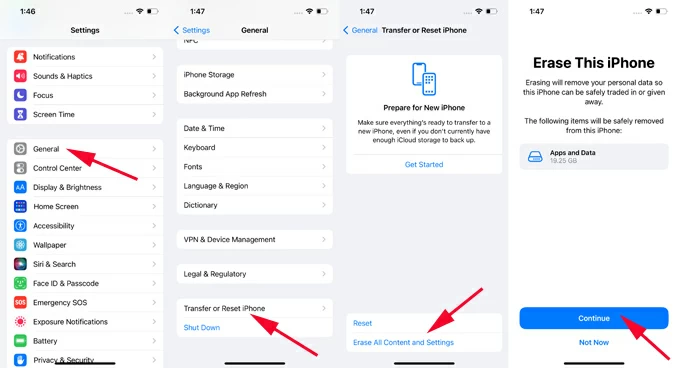
Steg 3: Följ inställningsassistenten för att slutföra processen. Se till att du har anslutit din enhet till ett wifi-nätverk.
Steg 4: Se skärmen Överför dina appar och data och välj alternativet "Från iCloud Backup".

Efter det är det dags att välja dina meddelanden och bekräfta för att hämta.
Metod 4: Återställ raderade meddelanden på iPhone 15 via iTunes.
iTunes är ett annat program som kan hjälpa dig att återställa dina meddelanden. Titta bara igenom stegen nedan så kan du snabbt återställa din data.
Steg 1: Starta och kör iTunes på ditt fönster och anslut sedan din iPhone 15.

Steg 2: Klicka på "iPhone"-ikonen. Du har sparat din data där i förväg.
Steg 3: Öppna "Sammanfattning"-knappen och "Återställ säkerhetskopia" så att du kan välja dina säkerhetskopior och välja meddelanden att återställa.
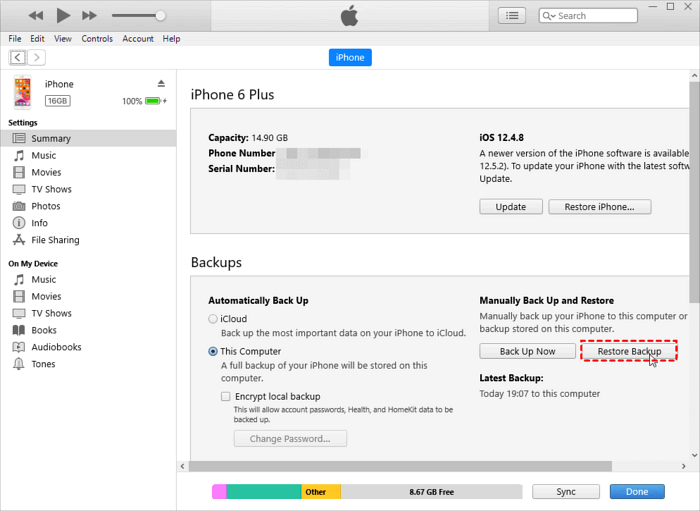
Metod 5: Överför dina meddelanden på iPhone 15 med telefondataöverföring.
Telefondataöverföring är ett system som kan hjälpa dig att överföra dina data från olika enheter. Många användare kanske undrar om det är svårt att återställa data från olika enheter. Ja. Telefondataöverföring kan hjälpa dig att överföra dina data från Android till iPhone, från iPhone till iPhone och även Android till Android. Om du inte vet hur man fungerar kan du titta nedan.
Steg 1: Ladda ner och installera systemet på din iPhone 15. Anslut din iPhone 15 till den med USB-kabel. Då kommer detta system att upptäcka din enhet.

Steg 2: Aktivera din källtelefon (Android/iPhone) i enhetslistan. Om inte bara att klicka på rullgardinsmenyn.

Steg 3: På huvudsidan listas dina data i kategorier i fältet till vänster. Du kan välja meddelandefiler till vänster och kontrollera din detaljerade information i det högra förhandsgranskningsfönstret.
Steg 4: Klicka slutligen på "Start" (om du väljer detta kan du överföra data från en enhet till en annan) och klicka på "Exportera till enhet" för att starta dataöverföringen.

Del 2: Förhindra att meddelanden går förlorade eller raderas permanent.
Ovan är listan över metoder för att återställa dina meddelanden. Nästa del handlar om tips för att undvika att förlora eller radera iPhone 15-meddelanden som du måste tänka på. Det är värt att veta vad du kan göra för att förhindra att dina meddelanden går förlorade eller raderas permanent från iPhone 15-enheten:
1.Återställ meddelanden från nyligen raderade så fort du kan.
Meddelanden som du tagit bort kommer att flyttas till mappen Nyligen borttagna och dröja i upp till 30 dagar. Så under en begränsad tid kan du fortfarande återställa dina meddelanden.
2. Inaktivera iPhone 15 för att radera gamla meddelandehistorik automatiskt.
Som standard behåller iPhone dina meddelanden för alltid. Om du någonsin konfigurerar inställningen Meddelandehistorik så att dina gamla meddelanden raderas automatiskt efter 30 dagar, returnerar du data via iPhone Data Recovery.
3. Säkerhetskopiera din iPhone 15 regelbundet till iCloud eller din dator.
Att säkerhetskopiera dina iPhone 15-meddelanden med iCloud eller iTunes gör att data kan återställas från en tidigare punkt när säkerhetskopieringen var läge. När du tar bort Massage kan du återställa det enkelt och snabbt med den senaste säkerhetskopian.
4.Aktivera meddelanden i iCloud-funktionen
Med meddelanden i iCloud-funktionen aktiverad synkroniseras alla meddelanden över din iPhone, iPad. Detta innebär att om din telefon olyckligtvis tappas bort, skadas eller blir stulen, har du fortfarande tillgång till dina meddelanden från andra Apple.
Slutsats
Det finns trots allt många metoder för att återställa dina raderade meddelanden när du har hittat den mest lämpliga. Alla metodlistan i artikeln är för dig att välja från en. Bland de mest MÅSTE jag påminna dig om att iPhone Data Recovery är en riktigt bra hjälpreda. Låt oss gå och titta.

